Illustrator是一款专业的修图软件,这款软件被非常多的小伙伴使用,我们有时候需要将一些图片导入到Illustrator进行编辑与设计,但是导入的图片的尺寸并不是自己需要的,于是就会对图片的尺寸大小进行修改操作,但是很多小伙对于在Illustrator中修改图片尺寸大小不知道怎么操作,其实有两种操作方法,第一种是你可以通过缩放功能进行设置,可以设置自己需要的一个尺寸大小,之后你还可以通过变换功能进行设置,这两种都可以很好的调整图片尺寸大小,下方是关于如何使用Illustrator调整大小的具体操作方法,需要的话可以看看方法教程。

1.当我们进入到Illustrator的页面之后,我们需要点击左侧的【新建】按钮,然后在弹出的窗口中根据自己的需要设置一下新建文档的相关参数,之后点击【创建】按钮即可。

2.进入到Illustrator的操作页面中,我们需要将自己要进行编辑的图片导入进来,那么点击左上角的【文件】按钮,在弹出的下拉窗口中,将【打开】按钮进行点击。

3.这时就会进入到我们的本地文件夹页面中,我们要在该页面中将自己需要导入的图片找到,然后将其点击右下角的打开按钮进行导入。

4.紧接着我们将导入到操作页面上的图片用鼠标点击一下,然后再进行右键点击,这时就会弹出一个菜单选项,在菜单选项中选择【变换】,接着再选择【缩放】。

5.然后在弹出的窗口中,你可以根据自己的需要来设置缩放比例,比如勾选【等比缩放】,然后在框中输入自己想要设置的比例数值,之后点击确定按钮。

6.这时你就会看到我们的图片就会等比缩小了,如图所示。

7.此外,你也可以通过变换功能进行调整图片大小,用鼠标点击导入进来的图片,然后在右侧的属性设置窗口中,在变换下方的四个框中输入自己需要设置的数值,那么你就会看到我们的图片就会进行变换操作。

以上就是关于如何使用Illustrator修改图片尺寸的具体操作方法,很多时候我们需要将自己喜欢的图片导入到Illustrator进行设计,那么就难免需要对图片的尺寸大小进行调整的情况,上方调整图片大小的方法教程非常的简单,感兴趣的话可以操作试试。
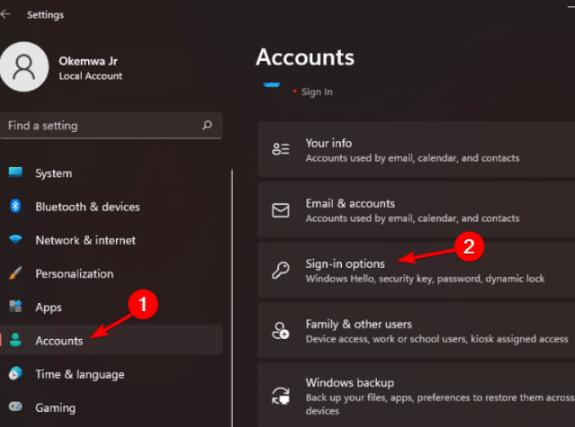 如何从Windows11获得最佳性能_win11最佳性能
如何从Windows11获得最佳性能_win11最佳性能
如何从Windows11获得最佳性能_win11最佳性能模式 以下是一些可用于......
阅读 WPS PPT设置自动放映的时间的方法
WPS PPT设置自动放映的时间的方法
很多小伙伴都喜欢使用WPS来进行演示文稿的编辑,因为WPS中的功......
阅读 如何设置SOHO路由器接入到Internet
如何设置SOHO路由器接入到Internet
1. 线缆连接方式 首先将DI-524M的12V交流电源适配器接头插入DI-5......
阅读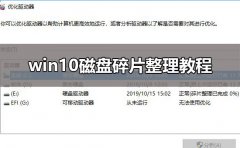 win10磁盘碎片整理教程
win10磁盘碎片整理教程
win10磁盘碎片整理可以帮助用户进行电脑系统的整理,让电脑运......
阅读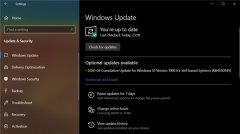 win10 1909更新补丁KB4550945可选推送 修复大
win10 1909更新补丁KB4550945可选推送 修复大
近日微软win10推出更新补丁,Win10版本1909Build18363.815更新,可以帮......
阅读 AMD 显卡价格仅比厂商建议
AMD 显卡价格仅比厂商建议 腾讯会议怎么设置全体静
腾讯会议怎么设置全体静 爱字幕怎么取消自动续费
爱字幕怎么取消自动续费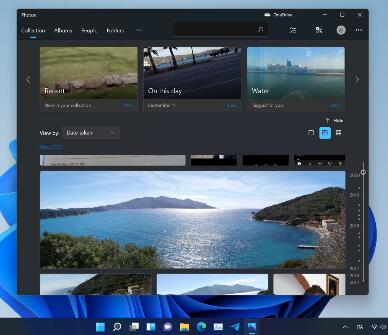 新的 Windows 11 照片应用程
新的 Windows 11 照片应用程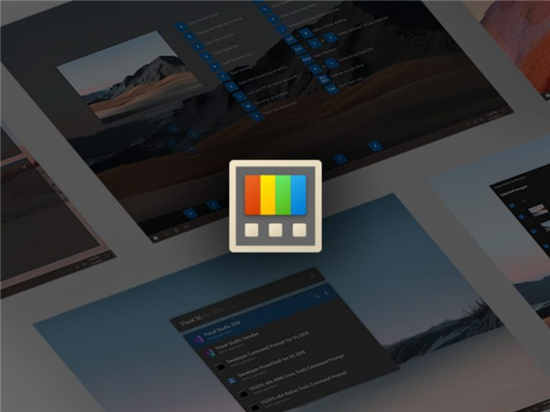 PowerToys 0.31.1现在可以通过
PowerToys 0.31.1现在可以通过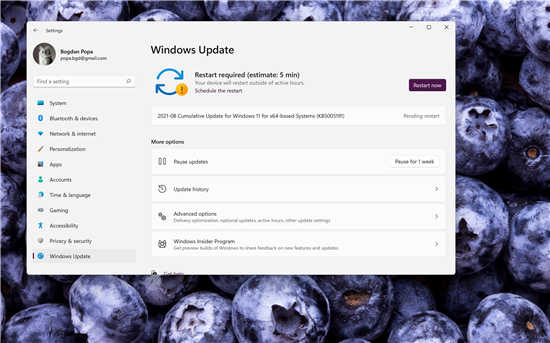 微软发布 Windows 11 Build 2
微软发布 Windows 11 Build 2 慧荣SSD主控芯片安全漏洞
慧荣SSD主控芯片安全漏洞 IPv6协议栈脆弱性分析
IPv6协议栈脆弱性分析 阴阳师念山行新区福利
阴阳师念山行新区福利 无悔华夏全名臣图鉴 全名
无悔华夏全名臣图鉴 全名 和平精英度假岛隐藏地下
和平精英度假岛隐藏地下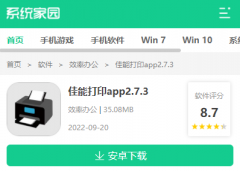 佳能ts3480如何连接wifi详情
佳能ts3480如何连接wifi详情 讯景显卡怎么样
讯景显卡怎么样 声卡驱动作用详细介绍
声卡驱动作用详细介绍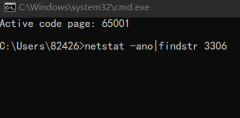 安装MYSQL端口被占用
安装MYSQL端口被占用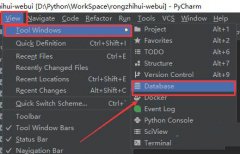 PyCharm怎么打开连接页面
PyCharm怎么打开连接页面 中望CAD2023启用捕捉对象功
中望CAD2023启用捕捉对象功 WPS Excel批量创建工作表的
WPS Excel批量创建工作表的 wps文档标点在开头的解决
wps文档标点在开头的解决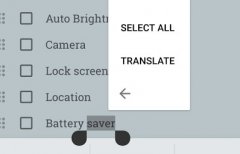 谷歌翻译怎么用
谷歌翻译怎么用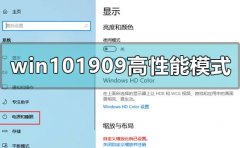 win10最新版本1909怎么开高
win10最新版本1909怎么开高 办公室路由器设置无线网
办公室路由器设置无线网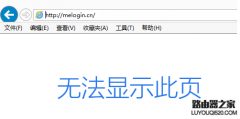 mercury登录不了扩展器界面
mercury登录不了扩展器界面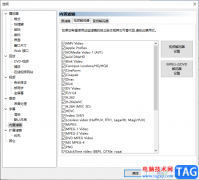
mpc-be这款播放器的功能非常的强大,是可以帮助我们更好的播放音视频文件的软件,并且这款软件是很受小伙伴们欢迎的软件,在该软件中能够播放所有的媒体类型,并且会用户提供了字幕同步...
次阅读

在我们平时操作电脑的时候,都是需要通过一些浏览器进行访问一些网页视频、报名考试等网页情况,而火狐浏览器是大家非常推荐的一款好用的浏览器,这款浏览器是可以帮助我们进行浏览自...
次阅读
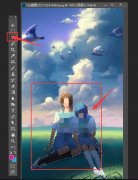
非常多的朋友喜欢使用ps进行处理图片,那么在处理图片的时候,若想将长图转换成横图,该怎么操作呢?在这里小编就为大家带来了ps将长图转换成横图的方法哦,有需要的朋友可以来看看哦。...
次阅读
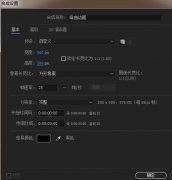
你是否想了解AE使用cc bend it扭曲效果制作左右摆动动画的操作?下面就是小编带来的AE使用cc bend it扭曲效果制作左右摆动动画的图文教程,赶紧来看一下吧,相信对大家一定会有所帮助哦。...
次阅读
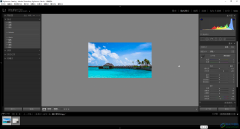
Adobelightroom是一款非常好用的图片批量处理软件,在其中我们可以对图片进行各种参数的调整编辑,如果后续我们对修改的图片不满意,希望恢复图片的原始状态,小伙伴们知道具体该如何进行...
次阅读
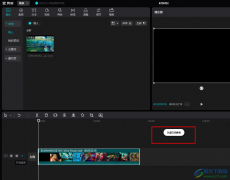
剪映是一款十分方便实用的剪辑软件,在这款软件中,我们可以给视频添加背景音乐、贴纸、转场或是特效等各种内容,让我们的视频画面更加美观,视频内容更加的丰富。在使用剪映的过程中...
次阅读

Adobeillustrator由于专业性十分的强悍,并且功能十分的强大,因此有的小伙伴在操作的过程难免会遇到一些麻烦,比如我们在Adobeillustrator中进行绘制一些线条来编辑自己喜欢的图案,但是在编辑...
次阅读

相信大部分用户在购买手机时,脑海的第一反应就是选择苹果手机,苹果手机有着许多显著的优势吸引着用户,让用户在使用苹果手机时,能够获取到优质的功能服务,并且用户即使是长期使用...
次阅读
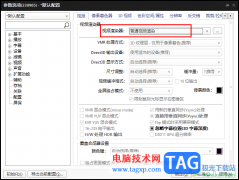
很多小伙伴之所以喜欢使用PotPlayer播放器,就是因为PotPlayer中有许多实用功能,并且支持我们对播放器进行各种个性化设置,使其更加符合我们的使用习惯。在使用PotPlayer播放器的过程中,有的...
次阅读
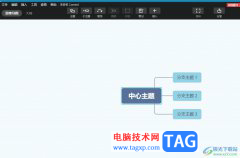
xmind是一款功能强大的思维导图软件,它可以帮助用户创建、组织和展示复杂的思想和信息,主要采用了直观简洁的图形化界面,让用户能够快速创建各种类型的思维导图,例如有组织结构图、...
次阅读

用户一提到小米手机就会想到性价比,在小米手机中有着不错的性能和较低的价格,因此吸引了不少的用户前来使用,给用户带来了很好的使用体验,当用户在使用小米手机时,还会发现手机的...
次阅读

越来越多的用户很喜欢使用苹果手机,这款手机一出现,就吸引了不少用户的关注和欢迎,在使用的过程中还可以感受到强大的ios系统带来的好处,不仅营造了健康安全的使用环境,还为用户提...
次阅读

斗鱼直播这款软件之所以深受广大用户的喜爱,离不开它自身强大的功能,以及详细的使用说明,我们在使用的过程中遇到任何问题都可以直接找到客服进行解决,十分的方便。在使用斗鱼直播...
次阅读

小伙伴们你们知道c4d模型渲染出来是黑色的怎么办呢?今天小编很乐意与大家分享c4d模型渲染出来是黑色的处理方法,感兴趣的可以来了解了解哦。...
次阅读

InDesign是一款专业的排版设计软件,它为用户带来了强大的排多页文档功能,让用户可以实现大批量画册或是书籍的排版,能够很好的满足用户的需求,因此InDesign软件成为了大部分用户排版书...
次阅读